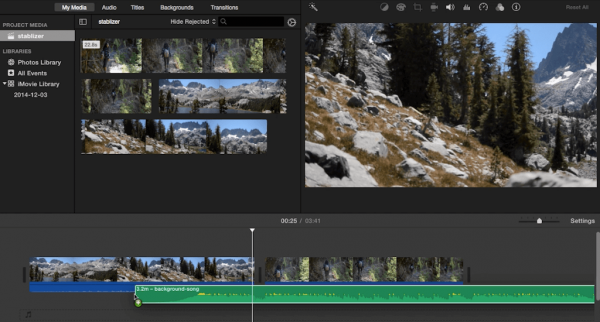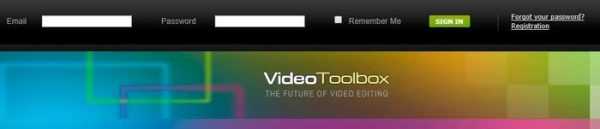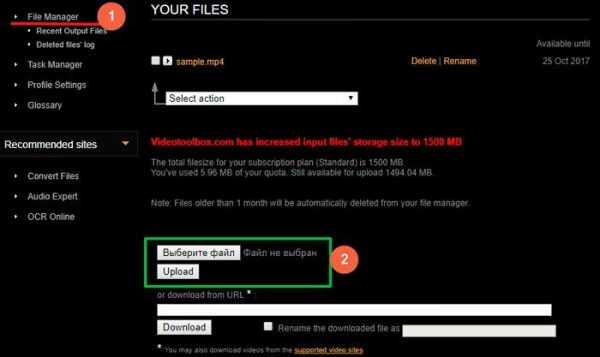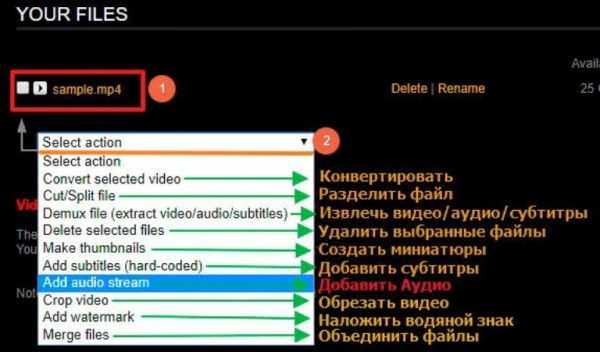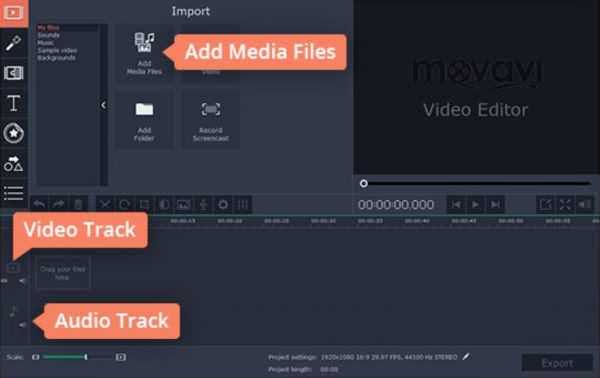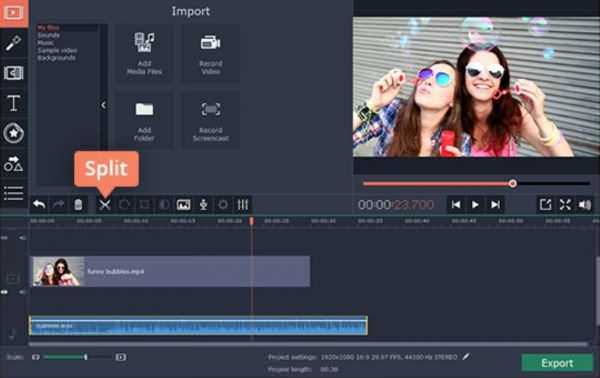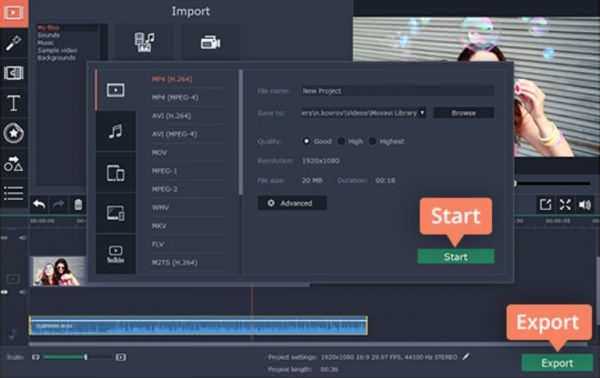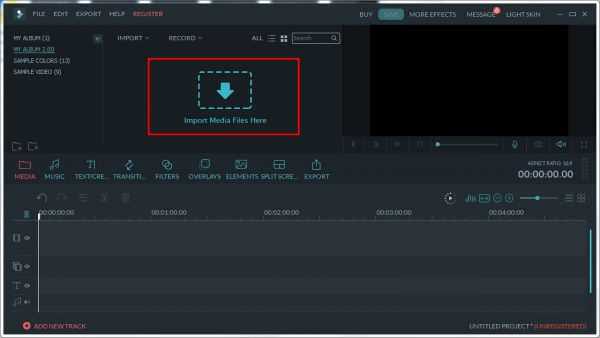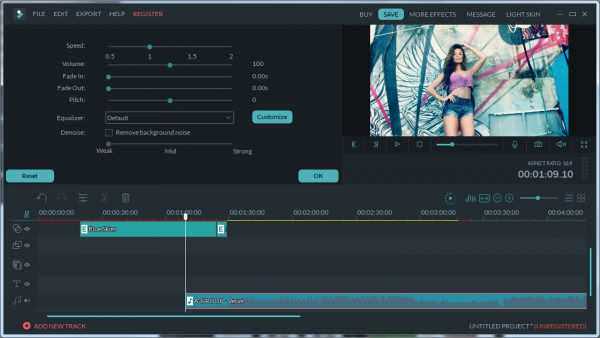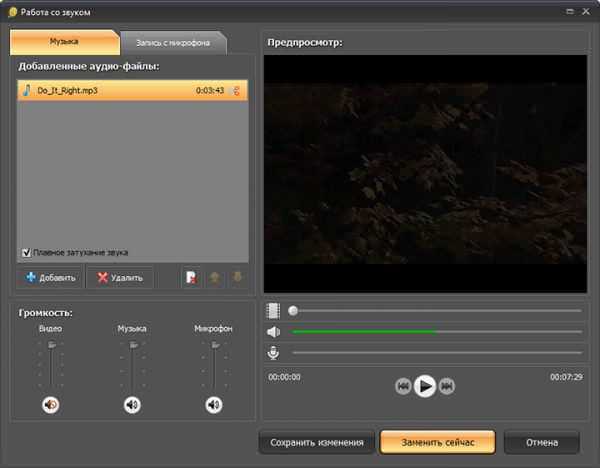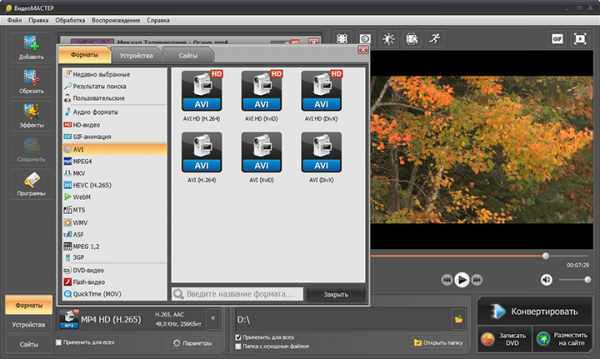На YouTube нові відео завантажуються кожну секунду. І це тільки на YouTube. Між тим, нові відео надходять в настільки ж тоскно швидкому темпі на Facebook, Instagram, Twitter і на інших платформах.
Ось що це означає для вас, дорогий творець контенту. Ви повинні зробити все можливе, щоб ваші відео злітали над океаном онлайн-шуму. В іншому випадку матеріал, який ви робите, ледь може бути помічений.
Один із способів, щоб виділити своє відео серед інших — додати цікаву музику. Хоча це схоже на просте додаток, правильна фонова пісня значно покращує виробничу цінність відео.
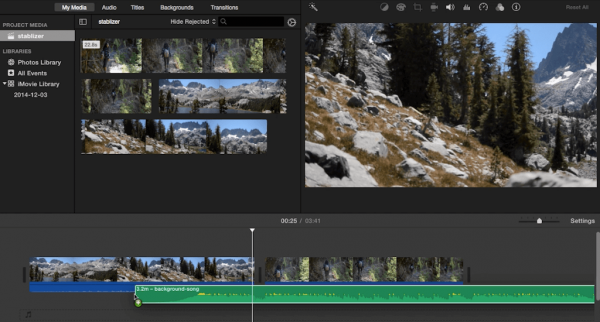
Як додати відео музику
Як додати музику до відео і зробити це безкоштовно? Це простіше, ніж ви думаєте. І ви можете зробити це всього за кілька простих кроків (і без вкладення грошей).
Відео — інструкція по додаванню в відео музики
Для початку знайдіть музику, яку можна безпечно використовувати в своєму супер крутому відео
Авторське право в музичній індустрії (як і в будь-якій іншій сфері діяльності), це не те, від чого можна з легкістю відмахнуться. Використання пісні в своєму відео без отримання явного дозволу може призвести до таких негативних наслідків, як:
- ваше відео буде знято з публікації або воно буде завалено рекламою (в кращому випадку);
- власник авторського права подасть на вас до суду (в гіршому випадку).
Багато веб-сайти пропонують безкоштовну музику, яку ви можете легально використовувати для власного відео (широко відомий Soundcloud один з них). Але якщо ви хочете монетизувати відео на YouTube або якимось чином отримувати від нього прибуток, ви повинні використовувати пісню з ліцензією, яка дозволяє комерційне використання.
Серед сайтів, які пропонують музику для комерційного використання та монетизації відео можна виділити https://musicformakers.com/about/

Один з сайтів, які пропонують музику для комерційного використання та монетизації відео Music for makers
Якщо ви хочете безкоштовні фонові треки для комерційного використання, то цей сайт явно варто того, щоб на нього звернули увагу.
Сайтом можна користуватися безкоштовно або, для того щоб розблокувати більше 100 мелодій з одним платежем, ви можете придбати підписку Pro.
У список веб-сайтів, що надають безкоштовну музику під ліцензією Public Domain (CC0), яка, по суті, дає вам повну свободу на використання пісні, відносяться такі (справедливе попередження: попереду багато класичної музики і антикварних записів.), як:
- Open Music Archive;
- Musopen;
- Free Music Archive.
Майте на увазі, що використання музики з цих джерел трохи ризиковано, так як закони про авторське право можуть змінюватись в залежності від країни. І в деяких випадках ви не можете знати з 100% упевненістю, чи дійсно пісня вільна для комерційного використання та монетизації (наприклад, хтось, можливо, незаконно завантажив її, а «я не знав»).
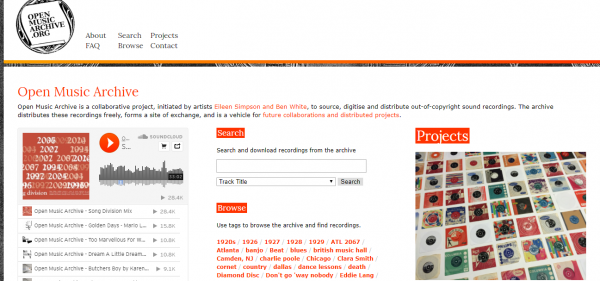
Вибираємо музику для відео на одному з сайтів, що надають таку послугу
Після того як ми визначилися з музикою, можна рухатися далі.
Потім потрібно визначитися з редактором відео
Програмне забезпечення для редагування відео. Звучить дорого, і це може бути дійсно так, але є також багато безкоштовних і хороших рішень.
Якщо у вас Mac, то це досить круто, так як у вас вже повинен бути iMovie — базовий нелінійний відеоредактор. Хоча він трохи обмежений, свою роботу він виконає.
Якщо ви користувач Windows, то у Microsoft є безкоштовне програмне забезпечення для виробництва відео під назвою Windows Movie Maker.
Є три інших безкоштовних відеоредактора, які можна рекомендувати, і вони працюють як на Mac, так і на ПК:
- Davinci Resolve;
- HitFilm;
- Lightworks (доступно і для Linux).
Якщо ви намагаєтеся зробити фільм на ходу, то можна використовувати мобільний редактор Adobe Premiere Clip (молодший брат Premiere Pro CC).
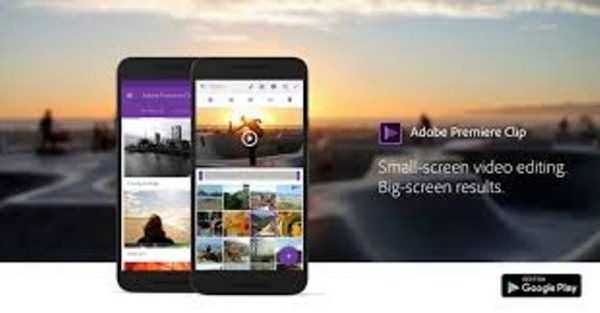
Мобільний редактор Adobe Premiere Clip
Premiere Clip підтримує iOS і Android. І у нього є інші корисні функції, такі як автоматичне приглушення (автоматичне балансування аудіозаписів і фонової музики) і можливість синхронізувати всі кадри з ритмом пісні.
Крім того, ви можете запустити проект в Premiere Clip і завершити його в Premiere Pro CC. Тому, якщо ви вже використовуєте Premiere Pro CC, програма повинна добре вписуватися в ваш існуючий робочий процес.
Для того щоб додати музику в відео можна використовувати такий відеоредактор, як Movavi або Відеомонтаж, відеоконвертер ВидеоМАСТЕР або такі програми для iOS і Android, як:
- Replay;
- 8mm Vintage Camera;
- KineMaster;
- Action Movie F;
- VidTrim;
- iMovie;
- Camu;
- і Hyperlapse.
Це 8 кращих додатків по редагуванню відео для iOS і Android, які можна з гордістю рекомендувати до використання.
Додати музику в відео можна й на самому YouTube, скориставшись його безкоштовним відеоредактором.
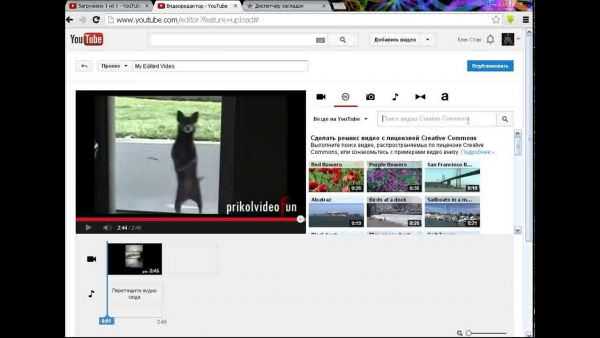
Додаємо музику відео з допомогою відеоредактора на YouTube
Для цього потрібно зайти в розділ «Мої відео» і натиснути «Редагувати» (під тим відео, до якого ви хочете додати мелодію), а потім «Звук». Більше 150 000 мелодій пісень будуть у вашому розпорядженні. Недолік в тому, що мелодії або пісні, яку ви б хотіли бачити у відео може і не бути, а завантажити власну мелодію не можна.
Після того, як ви визначилися з відеоредактором і відкрили його, залишилося тільки одне.
Настав час самого головного. Як додати відео музику
Додаємо музику в своє відео за допомогою Video Toolbox онлайн
- В пошуковику набираємо Video Toolbox і потрапляємо на офіційний сайт де нам потрібно зареєструватися.

Заходимо на офіційний сайт Video Toolbox і реєструємося
- Додайте необхідний відеоролик. Натисніть на File Manager, який знаходиться з лівої сторони, щоб завантажити відеоролик клікнувши «Огляд» і «Upload». На сайті можливо вставити посилання на відео, до якого потрібно додати звук.

Натискаємо на File Manager і завантажуємо і відеоролик клікнувши «Огляд» потім «Upload»
- Поруч з нашим відео ставимо позначку. Коли відео завантажилося потрібно клікнути «Select action», як на картинці вище. В меню вибираємо «Додати аудіо». Потім, з’явився огляду вибираємо аудіодоріжку. Вибираємо час на верхній смузі, з якого у вашому відео буде починатися музична доріжка. Залишилося натиснути «ADD AUDIO STREAM» і почекати обробки відео, після чого готовий файл можна буде завантажити.

Ставимо позначку поряд з нашим відео, натискаємо на вкладку «Select action», потім вибираємо «Додати аудіо»
З допомогою Movavi Video Editor пробъединяем відео і аудіо
- Встановіть Movavi Video Editor. Відкрийте завантажений файл і, слідуючи інструкціям по установці, встановіть програму на свій комп’ютер або Mac.

Встановлюємо Movavi Video Editor
- Додайте мультимедійні файли в програму. Для цього запустіть програму і виберіть «Створити проект» у повнофункціональному режимі у вікні привітання. Щоб додати аудіо у відео, натисніть «Додати медіафайли» і завантажте відео та звукові файли, які ви хочете об’єднати. Всі файли будуть додані на панель тимчасової шкали нижче: відеофайли будуть розміщені на доріжці ” відео і аудіофайлі на доріжці аудіо, зазначеної значком музичної ноти.

Вибираємо «Створити проект» і натискаємо «Додати медіафайли»
- Відрегулюйте аудіофайл. Якщо відео і довжина звукової доріжки не збігаються, аудіо можна відредагувати. Наприклад, якщо музичний файл довше вашого відео, ви можете перемістити червоний маркер в кінець відео і натиснути кнопку «Розділити», як показано на малюнку вище. Якщо відео довше музичної доріжки, ви можете подвоїти звук і помістити скопійовані файли пліч-о-пліч на одній доріжці.

Регулюємо аудіофайл
- Збережіть результат. Натисніть «Експорт» і виберіть, як ви хочете зберегти своє відео на вкладках в лівій частині спливаючого вікна. Виберіть бажаний формат або готовий пресет для вашого мобільного пристрою або підготуйте відео для завантаження в Інтернет. Нарешті, виберіть папку призначення в полі «Зберегти» і натисніть «Пуск».

Натискаємо «Експорт», вибираємо папку призначення в полі «Зберегти» і натискаємо «Пуск»
Тепер ви знаєте, як додати звук у відео! Крім додавання аудіо у відео Movavi Video Editor також дозволяє виконувати безліч інших завдань: об’єднати декілька відео в один, вставити переходи між фрагментами відео, застосовувати фільтри і спеціальні ефекти, додати заголовки і багато іншого!
Як додати музику відео використовуючи Filmora Video Editor
- Імпорт відео в Filmora Video Editor. Першим ділом потрібно завантажити необхідний файл, натиснувши «Import Media Files Here».

Завантажуємо необхідний файл, натиснувши «Import Media Files Here»
- Додавання звуку у відео. Завантажений відео потрібно перетягнути на тимчасову шкалу. Те ж саме потрібно зробити з аудіо, перетягнувши його на звукову доріжку. Щоб включити «Audio Inspector», двічі клікніть по звуковій доріжці. Звідти ви можете налаштувати параметри обраного аудіофайлу.

Включаємо «Audio Inspector» двічі клацнувши кнопкою миші і налаштовуємо параметри обраного аудіофайлу
- Експорт відео зі звуком. Для того щоб зберегти зміни, натисніть «Експорт». Ви можете зберегти файл у вказаному форматі, записати на DVD або завантажити файл свою соціальну обліковий запис.

Експорт відео зі звуком
Як додати музику відео з допомогою ВидеоМастера
- Скачайте ВидеоМастер.
- Завантажте відео, яке ви хочете відредагувати додавши в нього звук. Для цього натисніть «Додати», потім «Додати відео».
- перший спосіб — виділіть необхідний аудіофайл і натисніть «Замінити зараз».

Вибираємо потрібний файл і натискаємо «Замінити зараз»
- другий спосіб: переходимо в «Зберегти зміни»/«Конвертувати в формат». Вибираємо формат трансформування. Там де «Параметри» потрібно вказати тип кодека, частоту і бітрейт. Потім можна клікнути «Застосувати» і «Конвертувати». Збережіть змінений відео.

Переходимо в «Зберегти зміни» і «Конвертувати в формат»
Додати музику до відео і зробити це безкоштовно не проблема, набагато складніше знайти мелодію, яку можна безпечно використовувати в своєму мега крутому відео. Незалежно від того, який відеоредактор ви виберете, додати звук до свого відео так само просто, як і застосувати фільтр до фотографії. Головне, це вибрати саме той, який сподобається найбільше, після чого можна насолоджуватися результатом і/або заробляти гроші.